В приложении вы можете создавать свои карточки и затем сохранять их на веб-сайт modicard.com путем синхронизации. На этом сайте можно редактировать свои карточки, выгружать и загружать их из Excel, обмениваться карточками с другими пользователями.
Рекомендуем регистрироваться и синхронизировать свои карточки с сайтом modicard.com, тогда ваш труд не будет потерян при поломке или утрате смартфона.
Создание своих карточек
Откройте меню и выберите главную страницу.
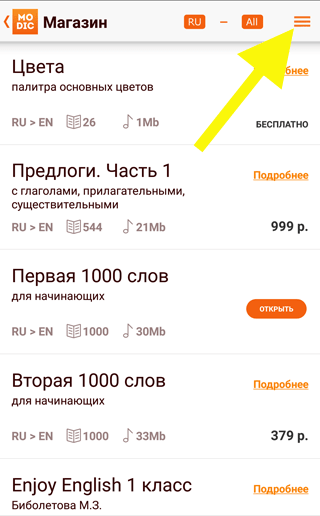
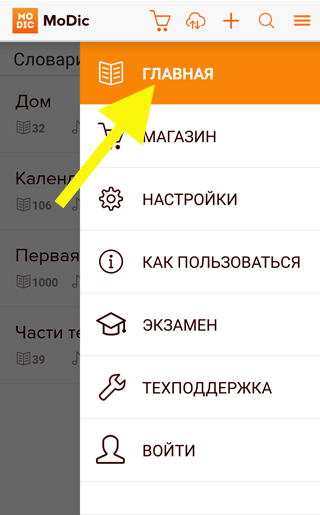
Нажмите на плюсик в верхнем меню
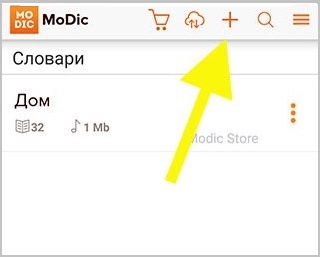
В открывшемся окне, укажите название вашего словаря и нажмите кнопку «Добавить»
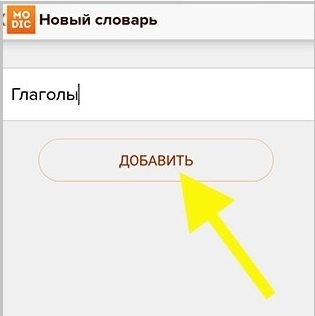
Так как карточки в словаре организованны в группы, добавляем группу. Нажимаем на локальное меню словаря (три точки) и выбираем плюсик:
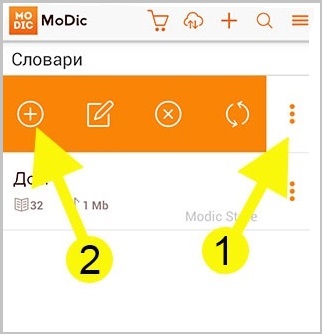
В открывшемся окне введите название группы и нажмите Добавить.

Группа добавлена в словарь и теперь в неё можно добавлять слова для изучения.
Для добавления карточки в группу, нажмите на локальное меню группы и плюсик.
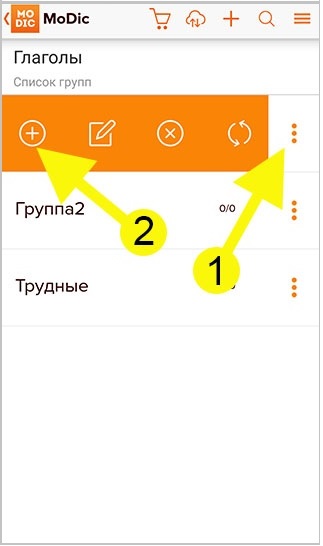
В открывшемся окне введите слово, его перевод и нажмите кнопку «Добавить».

Карточка создана.
Чтобы приступить к изучению, кликните на названии группы, откроется окно с карточкой.
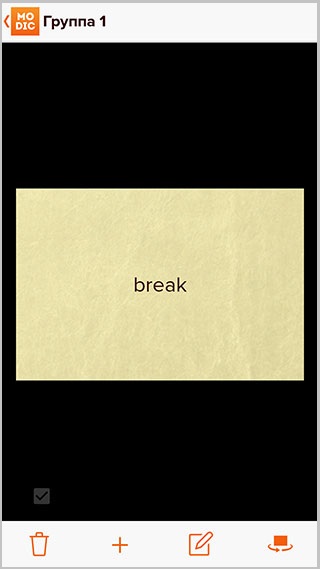
Примечание: Карточки можно создавать только в собственных словарях. В словарь из магазина, добавить карточки нельзя.
Примечание: При создании нового словаря, автоматически создается группа Трудные, в которую можно добавлять труднозапоминающиеся слова для отдельной работы с ними.
Синхронизация.
Созданные на мобильном устройстве словари, можно загрузить на веб-сайт с помощью Синхронизации.
Примечание:Синхронизация собственных словарей с сайтом доступна только зарегистрированным пользователям.
Для синхронизации нажмите на значок "Облако" в верхнем меню.
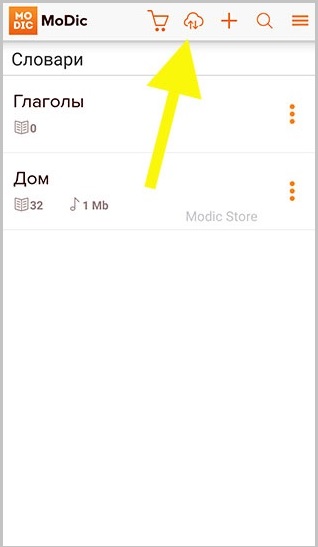
На открывшейся странице нажмите кнопку Синхронизация.
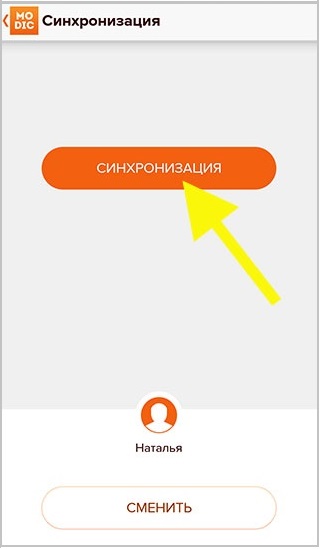
По окончании синхронизации словарей с сайтом выдается сообщение: "Синхронизация прошла успешно". Просмотр словарей можно выполнить, авторизовавшись на сайте http://modicard.com/signin
Вы также можете воспользоваться подробной инструкцией в формате PDF
Если у вас возникли затруднения, звоните +7 (495) 722 4000